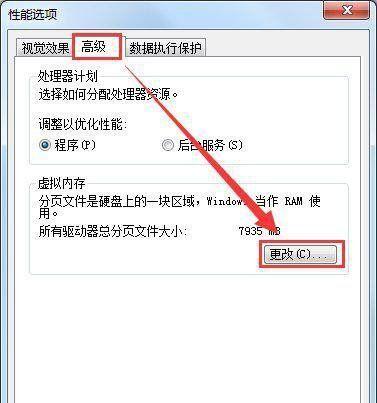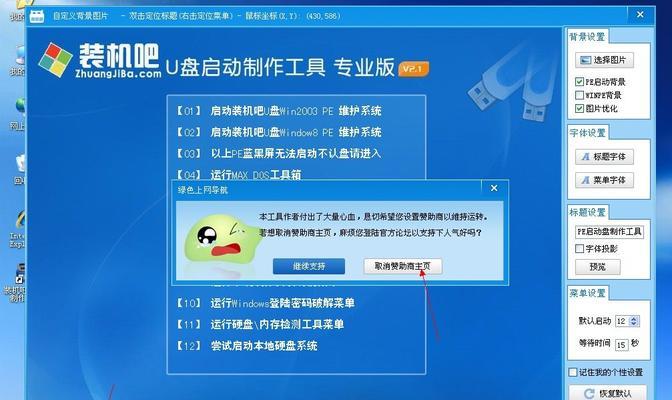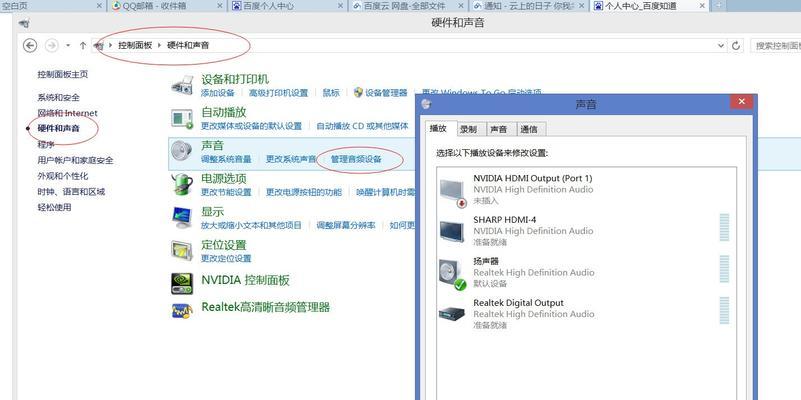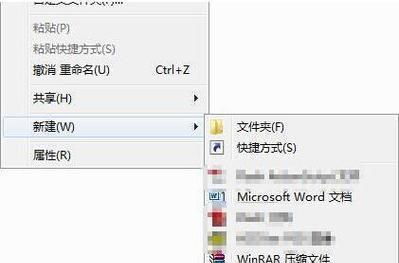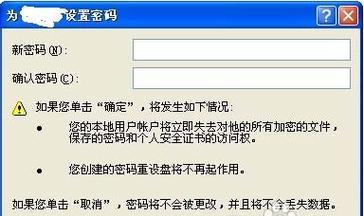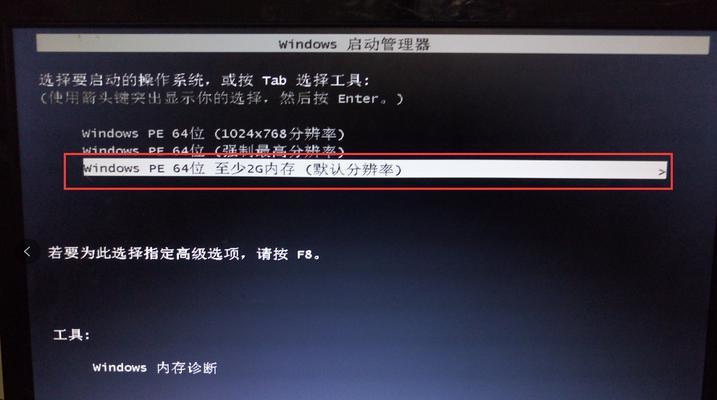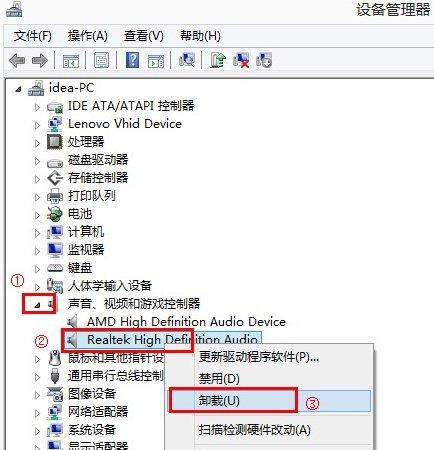笔记本使用U盘重装Win7系统步骤是什么?需要注意什么?
随着科技发展,操作系统升级成为了日常维护电脑的一个必要环节。Windows7曾是一款广泛使用的操作系统,尽管微软已经停止了对它的支持,但在一些特定场景中,仍有人可能需要重新安装。对于笔记本用户来说,使用U盘作为启动盘来重装Win7是一种常见且有效的方法。下面将详细介绍如何使用U盘重装Windows7以及在此过程中需要注意的事项。
准备工作
在开始重装系统之前,以下准备步骤是必不可少的:
1.一台可以正常工作的笔记本电脑。
2.可信赖的Win7系统镜像文件。
3.8GB以上的空U盘。
4.U盘启动盘制作工具(如UltraISO、WinToFlash等)。
5.一张带有Win7激活密钥的纸条或数码照片。

制作启动U盘
在安装Windows7之前,我们需要将系统镜像文件写入U盘,制作一个启动盘。
1.下载并安装启动盘制作工具:选用的工具应兼容您所使用的操作系统和U盘,确保安装过程中无误。
2.插入U盘并选择ISO文件:打开启动盘制作工具,选择从ISO文件创建启动U盘,然后找到并选择您的Win7ISO文件。
3.制作启动U盘:按照提示完成启动盘的制作。注意:此过程将会格式化U盘,确保U盘内无重要数据。
4.检查启动盘:制作完毕后,您可以使用工具来检查U盘是否成功制作成启动盘。
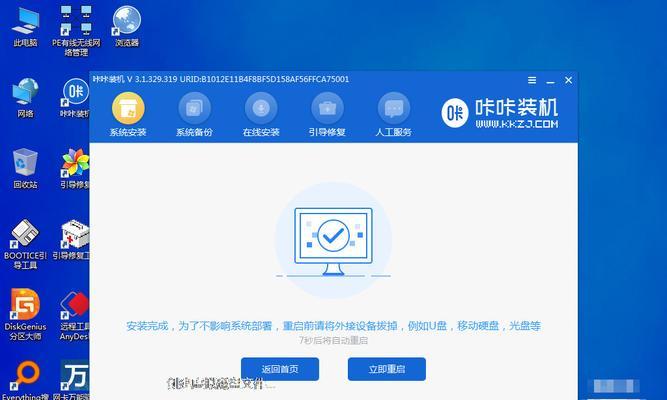
重装系统步骤
完成准备工作后,我们就可以开始安装Windows7系统了:
1.设置BIOS从U盘启动:启动笔记本电脑,在启动画面出现时按下F2、F10、F12或Del键(具体键位视不同笔记本品牌而定)进入BIOS设置,然后将启动顺序更改以从U盘启动。
2.进入安装界面:按照屏幕上显示的提示,选择语言等选项后点击“下一步”,然后点击“现在安装”。
3.启动安装过程:选择“自定义(高级)”选项,然后选择一个新分区或清空现有分区。如果您是首次安装,建议选择清空分区后再进行新分区。
4.安装系统:按照提示等待安装完成,期间可能会要求您重启多次。
5.安装驱动和软件:系统安装完毕后,可能需要手动安装某些驱动程序和软件。
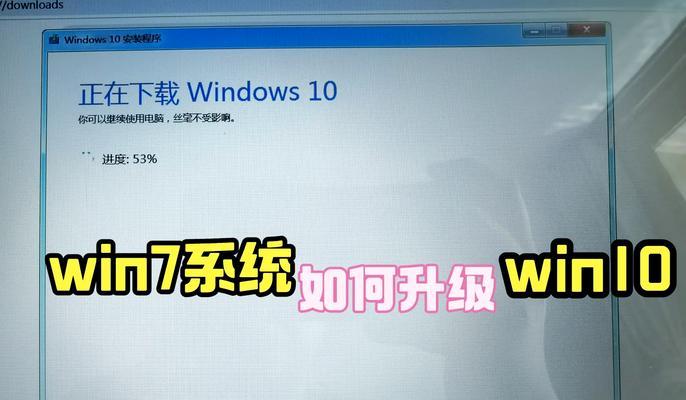
安装过程中的注意事项
1.确保U盘启动盘制作正确无误,以免因启动盘问题导致安装失败。
2.在BIOS设置中正确设置启动顺序,否则可能无法从U盘启动。
3.安装过程中出现的蓝屏或安装程序错误往往与硬件驱动不兼容有关,安装完成后应更新所有设备的驱动程序。
4.在安装Win7之前,备份好个人数据十分必要。尽管本教程是针对重装系统,但安装过程可能会导致数据丢失。
5.Windows7已停止支持,使用U盘安装旧版系统的用户需要注意安全性和软件兼容性问题。
6.如果是笔记本电脑,记得在安装过程中检查并安装笔记本制造商提供的硬件优化软件,例如电源管理工具。
7.安装结束后,激活Windows7并更新至最新,以保证系统安全性和最佳性能。
8.安装操作系统是一个高风险操作,建议用户在开始前仔细阅读相关教程,并确保有可行的恢复计划。
通过以上步骤,笔记本使用U盘重装Windows7系统的操作就可以顺利完成。系统安装是一个细致并且需要耐心的过程,但只要按照正确步骤操作,并注意本文提及的要点,就能够为您的笔记本带来一个全新而稳定的运行环境。
版权声明:本文内容由互联网用户自发贡献,该文观点仅代表作者本人。本站仅提供信息存储空间服务,不拥有所有权,不承担相关法律责任。如发现本站有涉嫌抄袭侵权/违法违规的内容, 请发送邮件至 3561739510@qq.com 举报,一经查实,本站将立刻删除。
- 上一篇: 红米笔记本看电脑配置怎么看?查看配置的步骤是什么?
- 下一篇: 手机拍照自动消除功能如何开启?
- 站长推荐
- 热门tag
- 标签列表
- 友情链接